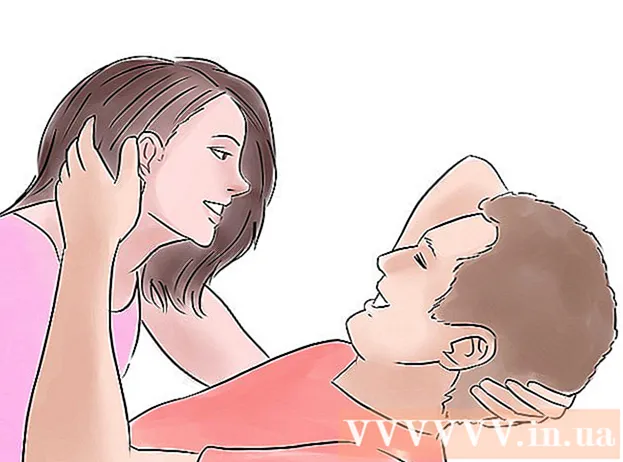ກະວີ:
Lewis Jackson
ວັນທີຂອງການສ້າງ:
6 ເດືອນພຶດສະພາ 2021
ວັນທີປັບປຸງ:
1 ເດືອນກໍລະກົດ 2024
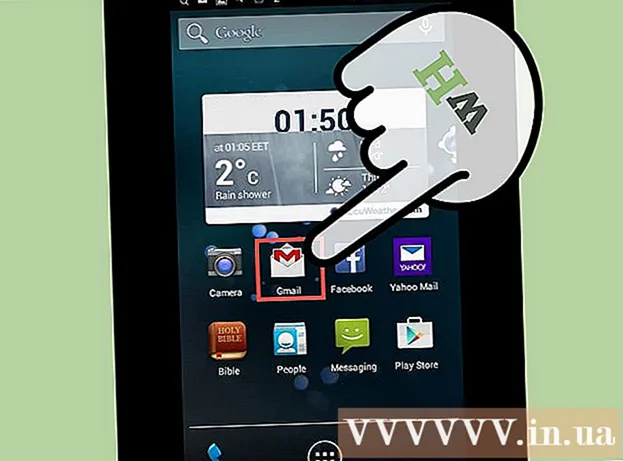
ເນື້ອຫາ
ອີເມລແມ່ນ ໜຶ່ງ ໃນເຄື່ອງມືສື່ສານທີ່ໄດ້ຮັບຄວາມນິຍົມທີ່ສຸດໃນຍຸກດິຈິຕອນ. ຂໍຂອບໃຈທາງ e-mail, ການແລກປ່ຽນລະຫວ່າງຄົນເຮົາໃຫ້ມີຄວາມສະດວກແລະເປັນມືອາຊີບ; ເຖິງຢ່າງໃດກໍ່ຕາມ, ເພື່ອອ່ານອີເມວ, ທ່ານຕ້ອງເປີດມັນກ່ອນ, ບໍ່ວ່າອີເມວປະເພດໃດກໍ່ຕາມ. ສິ່ງທີ່ ສຳ ຄັນທີ່ສຸດແມ່ນທ່ານຕ້ອງມີບັນຊີຜູ້ໃຫ້ບໍລິການອີເມວ. ຖ້າທ່ານບໍ່ມີບັນຊີອີເມວ, ທ່ານສາມາດອ້າງອີງເຖິງຂໍ້ມູນເພີ່ມເຕີມກ່ຽວກັບວິທີການສ້າງອີເມວໃນບົດຄວາມທີ່ກ່ຽວຂ້ອງ.
ຂັ້ນຕອນ
ວິທີທີ່ 1 ຂອງ 4: ເປີດອີເມວໃນຄອມພິວເຕີ້
ຢ້ຽມຢາມຫນ້າທໍາອິດຂອງຜູ້ໃຫ້ບໍລິການອີເມວ.

ລົງທະບຽນເຂົ້າໃນບັນຊີອີເມວຂອງທ່ານ.
ກົດທີ່ "Inbox". ບັນຊີລາຍຊື່ຂອງອີເມວທີ່ມີຢູ່ຈະຖືກສະແດງຢູ່ ໜ້າ ຈໍ. ໂດຍປົກກະຕິແລ້ວ, ຊື່ຜູ້ສົ່ງແລະຫົວຂໍ້ຂອງອີເມວຈະຖືກສະແດງເພື່ອໃຫ້ສາມາດຮູ້ໄດ້ວ່າຜູ້ສົ່ງອີເມວແມ່ນຫຍັງ.

ກົດທີ່ອີເມວ ໜຶ່ງ ຂອງອີເມວ. ອີເມວສາມາດເປີດຢູ່ໃນມຸມດຽວຫຼື ໜ້າ ຈໍທັງ ໝົດ. ຖ້າອີເມວຖືກສະແດງໃນ ໜ້າ ຈໍທັງ ໝົດ, ທ່ານສາມາດກົດປຸ່ມ "ກັບຄືນ" ຫຼືລູກສອນຢູ່ທາງຊ້າຍເພື່ອໄປທີ່ ໜ້າ ຈໍທີ່ຜ່ານມາບ່ອນທີ່ລາຍຊື່ອີເມວສະແດງ (ຍັງເອີ້ນວ່າ ແມ່ນ "ອິນບັອກ"), ດັ່ງນັ້ນທ່ານສາມາດເປີດອີເມວອື່ນ.- ຢູ່ລຸ່ມປຸ່ມ "Inbox" ມັກຈະສະແດງແຟ້ມອື່ນ. ທ່ານສາມາດກົດທີ່ປຸ່ມ "ສົ່ງອີເມວ", ເພື່ອເປີດອີເມວທີ່ສົ່ງແລ້ວ. ໂຟນເດີ "ຮ່າງ" ຈະມີອີເມວທີ່ຖືກຮ່າງແລ້ວ, ແຕ່ຍັງບໍ່ຖືກສົ່ງ. ອີງຕາມຜູ້ໃຫ້ບໍລິການ, ແຟ້ມທີ່ແຕກຕ່າງກັນອາດຈະຖືກສະແດງຢູ່ໃນອີເມວ.
ວິທີທີ່ 2 ຂອງ 4: ໃຊ້ iOS

ເປີດສ່ວນ "ການຕັ້ງຄ່າ" ແລະກົດທີ່ "ອີເມວ, ລາຍຊື່ຜູ້ຕິດຕໍ່, ປະຕິທິນ" (ຈົດ ໝາຍ, ລາຍຊື່ຜູ້ຕິດຕໍ່, ປະຕິທິນ).
ເລືອກ "ຕື່ມບັນຊີ". ຕົວເລືອກອີເມວທີ່ຫຼາກຫຼາຍຈະສະແດງອອກເຊັ່ນ "iCloud", "ການແລກປ່ຽນ", "Google", "Yahoo", "AOL" ແລະ "Outlook". ຖ້າທ່ານມີບັນຊີອີເມວຢູ່ໃນ ໜຶ່ງ ໃນຕົວເລືອກເຫຼົ່ານີ້, ໃຫ້ຄລິກໃສ່ບັນຊີອີເມວນັ້ນ. ຖ້າບໍ່, ກົດປຸ່ມ "ອື່ນໆ" ແລະຫຼັງຈາກນັ້ນເລືອກ "ຕື່ມບັນຊີ".
ໃສ່ຊື່ຂອງທ່ານ. ຊື່ຂອງທ່ານຈະຖືກສະແດງໃນທຸກໆອີເມວທີ່ຖືກສົ່ງ, ສະນັ້ນຖ້າທ່ານໃຊ້ບັນຊີນີ້ເພື່ອຈຸດປະສົງໃນການເຮັດວຽກ, ມັນຄວນຈະຕັ້ງຊື່ໃຫ້ເປັນມືອາຊີບແລະ ເໝາະ ສົມ ກັບຜູ້ຮັບ.
ກະລຸນາໃສ່ທີ່ຢູ່ອີເມວຂອງທ່ານ. ຄວນໃສ່ທີ່ຢູ່ທີ່ທ່ານຕ້ອງການລົງທະບຽນຢູ່ໃນໂທລະສັບຂອງທ່ານ.
ໃສ່ລະຫັດຜ່ານ. ລະຫັດຜ່ານຕ້ອງກົງກັບອີເມວທີ່ທ່ານປ້ອນ.
ໃສ່ ຄຳ ອະທິບາຍ. ດ້ວຍ ຄຳ ອະທິບາຍນີ້ທ່ານສາມາດເຫັນອີເມວໃດທີ່ທ່ານ ກຳ ລັງເຂົ້າເຖິງ. ຕົວຢ່າງ, ທ່ານສາມາດຕັ້ງຊື່ມັນວ່າ "ເຮັດວຽກ" ຖ້າມັນແມ່ນບັນຊີເຮັດວຽກຫຼື "gmail" ຖ້າມັນແມ່ນບັນຊີ Gmail ສ່ວນຕົວຂອງທ່ານ.
ກົດ "ຕໍ່ໄປ" ໃນແຈຂວາເທິງຂອງອຸປະກອນ iOS. ອຸປະກອນຫຼັງຈາກນັ້ນຈະກວດສອບບັນຊີ.
ກົດປຸ່ມ Home ເພື່ອກັບໄປ ໜ້າ ຫຼັກ. ແຕະໃສ່ແອັບ Mail. ບັນຊີ ໃໝ່ ຈະຖືກລະບຸຕາມລາຍລະອຽດທີ່ທ່ານເລືອກ.
ແຕະຊື່ໃນລາຍການທີ່ສະແດງ. ດັ່ງນັ້ນ, ທ່ານຫາກໍ່ເປີດອີເມວ. ເພື່ອກັບໄປຫາລາຍຊື່ອີເມວ, ກົດທີ່ "
ວິທີທີ່ 3 ຂອງ 4: ໃຊ້ Android ເພື່ອເປີດບັນຊີອີເມວທີ່ບໍ່ແມ່ນ Gmail
ເປີດແອັບ email ອີເມວຂອງທ່ານ (ຫຼື Mail) ແລະເລືອກ "ຕັ້ງຄ່າບັນຊີ ໃໝ່".
ກະລຸນາໃສ່ທີ່ຢູ່ອີເມວທີ່ທ່ານຕ້ອງການເຂົ້າເຖິງແລະລະຫັດຜ່ານຂອງມັນ. ກົດ "ຕໍ່ໄປ". ໂທລະສັບຈະກວດສອບການຕັ້ງຄ່າອີເມວຂອງທ່ານ. ຖ້າອີເມວຂອງທ່ານມີປະເພດທີ່ນິຍົມເຊັ່ນ: Yahoo ຫຼືບັນຊີ Hotmail, ຫຼັງຈາກນັ້ນຂັ້ນຕອນການກວດສອບການຕັ້ງຄ່າອີເມວຂອງທ່ານແມ່ນຂ້ອນຂ້າງໄວ.
- ຖ້າໂທລະສັບຂອງທ່ານບໍ່ສາມາດຊອກຫາການຕັ້ງຄ່າບັນຊີຂອງທ່ານ, ມັນຊ່ວຍໃຫ້ທ່ານມີຕົວເລືອກທີ່ກ້າວ ໜ້າ. ການແລກປ່ຽນແມ່ນໃຊ້ທົ່ວໄປ ສຳ ລັບບັນຊີທຸລະກິດໃນຂະນະທີ່ IMAP ແລະ POP3 ຖືກ ນຳ ໃຊ້ທົ່ວໄປ ສຳ ລັບບັນຊີຮ່ວມກັນ. ຜູ້ໃຫ້ບໍລິການອີເມວມັກຈະແນະ ນຳ ໃຫ້ໃຊ້ IMAP, ແຕ່ທ່ານຄວນປຶກສາກັບຜູ້ໃຫ້ບໍລິການອີເມວຂອງທ່ານເພື່ອຊອກຫາຂໍ້ດີຂອງແຕ່ລະດ້ານ.
- ຫຼັງຈາກການເລືອກປະເພດບັນຊີ, ເຂົ້າ "ການຕັ້ງຄ່າຂອງເຄື່ອງແມ່ຂ່າຍທີ່ເຂົ້າມາ" ແລະຫຼັງຈາກນັ້ນສືບຕໍ່ເຂົ້າ "ການຕັ້ງຄ່າຂອງເຄື່ອງແມ່ຂ່າຍທີ່ອອກ". ເຖິງຢ່າງໃດກໍ່ຕາມ, ທ່ານຄວນປຶກສາກັບຜູ້ໃຫ້ບໍລິການອີເມວຂອງທ່ານເພື່ອເຂົ້າໃຈການຕັ້ງຄ່າການຕັ້ງຄ່າສະເພາະ.
ເລືອກຕົວເລືອກຕ່າງໆ ສຳ ລັບບັນຊີ. ບັນຊີລາຍຊື່ຂອງຕົວເລືອກຈະຖືກສະແດງ, ທ່ານສາມາດເລືອກຫລືບໍ່ເລືອກຕົວເລືອກໃດໆ. ຈາກນັ້ນ, ກົດ "Next".
- ກວດເບິ່ງ "ສົ່ງອີເມວຈາກບັນຊີນີ້ໂດຍຄ່າເລີ່ມຕົ້ນ" ເພື່ອເຮັດໃຫ້ບັນຊີອີເມວນີ້ເປັນທີ່ຢູ່ອີເມວເລີ່ມຕົ້ນ. ອີເມວໃດໆທີ່ຖືກສົ່ງຈະໃຊ້ທີ່ຢູ່ນີ້.
- ໝາຍ ເອົາຫ້ອງທີ່ "ແຈ້ງເຕືອນຂ້ອຍເມື່ອອີເມວມາຮອດ" ຖ້າທ່ານຕ້ອງການໃຫ້ອີເມວທຸກໆໂຕທີ່ຖືກສົ່ງໄປຮັບການແຈ້ງເຕືອນ. ໝາຍ ເຫດ, ຟັງຊັນນີ້ສາມາດຖອດແບັດເຕີຣີແລະຂໍ້ມູນໄດ້ເພາະວ່າໂທລະສັບຈະຕ້ອງກວດສອບອີເມວ ໃໝ່ໆ ເປັນປະ ຈຳ. ທ່ານຍັງສາມາດກົດທີ່ແຖບດ້ານເທິງທາງເລືອກເຫຼົ່ານີ້ເພື່ອປ່ຽນແປງເລື້ອຍໆວ່າໂທລະສັບຂອງທ່ານກວດເບິ່ງອີເມວ ໃໝ່ ເລື້ອຍປານໃດ.
- ກວດເບິ່ງ "ບັນຊີອີເມວແບບຟອມບັນຊີນີ້" ເພື່ອຊິງອີເມວຂອງທ່ານໂດຍອັດຕະໂນມັດ. ດ້ວຍສິ່ງນີ້, ທ່ານສາມາດ ສຳ ຮອງຂໍ້ມູນໄດ້.
- ກວດເບິ່ງ "ການດາວໂຫລດໄຟລ໌ແນບໂດຍອັດຕະໂນມັດເມື່ອເຊື່ອມຕໍ່ກັບ WiFi" ເພື່ອດາວໂຫລດເອກະສານແນບໂດຍອັດຕະໂນມັດເມື່ອທ່ານເປີດອີເມວພ້ອມໄຟລ໌ແນບເອກະສານ. ຟັງຊັນນີ້ມັກຈະມີປະໂຫຍດຫຼາຍ, ພຽງແຕ່ເວັ້ນເສຍແຕ່ວ່າທ່ານຢູ່ໃນລະບົບເຊື່ອມຕໍ່ WiFi ຊ້າຫຼາຍຫຼື ກຳ ລັງເປີດເອກະສານທີ່ລະອຽດອ່ອນຢູ່ໃນເຄືອຂ່າຍສາທາລະນະແລະບໍ່ປອດໄພ.
ໃສ່ຊື່ທີ່ອະທິບາຍ ສຳ ລັບບັນຊີ. ທ່ານສາມາດໃສ່ສິ່ງໃດກໍ່ໄດ້ຕາບໃດທີ່ທ່ານຕ້ອງການເຊັ່ນ "Yahoo Email." ຖ້າທ່ານມີຫລາຍບັນຊີອີເມວ, ໃສ່ຊື່ທີ່ພັນລະນາທີ່ແຕກຕ່າງກັນ, ເຊິ່ງຈະຊ່ວຍໃຫ້ທ່ານຮູ້ຈັກງ່າຍຂຶ້ນ.
ໃສ່ຊື່ຂອງເຈົ້າ. ຊື່ຂອງທ່ານຈະປາກົດໃນທຸກໆອີເມວທີ່ທ່ານສົ່ງ, ຖ້າວ່ານີ້ແມ່ນອີເມວທຸລະກິດຫຼັງຈາກນັ້ນໃຫ້ຊື່ມັນເປັນມືອາຊີບ. ກົດ "ຕໍ່ໄປ" ແລະບັນຊີອີເມວຈະຖືກເພີ່ມເຂົ້າໃນໂທລະສັບຂອງທ່ານ.
ກົດເຂົ້າບັນຊີ ໃໝ່ ຂອງທ່ານໃນແອັບ Mail. ຈາກນັ້ນ, ແຕະເພື່ອເປີດອີເມວທີ່ທ່ານຕ້ອງການອ່ານ. ເພື່ອກັບໄປຫາລາຍຊື່ອີເມວ, ກົດປຸ່ມລູກສອນຢູ່ທາງລຸ່ມ. ໂຄສະນາ
ວິທີທີ່ 4 ຂອງ 4: ໃຊ້ Android ເພື່ອເປີດ Gmail
ເປີດ "ການຕັ້ງຄ່າ" ແລະເລື່ອນລົງໄປຫາສ່ວນ "ບັນຊີ". ກົດ“ ເພີ່ມບັນຊີ”.
- ເນື່ອງຈາກ Android ແມ່ນຜະລິດຕະພັນຂອງ Google, ມັນຈະໃຊ້ພຽງແຕ່ Gmail app ເທົ່ານັ້ນ, ບໍ່ແມ່ນອີເມວ.
ກົດ "Google". ຫຼັງຈາກນັ້ນກົດ "ທີ່ມີຢູ່ແລ້ວ".
ໃສ່ອີເມວແລະລະຫັດຜ່ານ. ກົດ "OK" ເພື່ອຕົກລົງກັບເງື່ອນໄຂການໃຫ້ບໍລິການແລະນະໂຍບາຍຄວາມເປັນສ່ວນຕົວ. ໃນຖານະເປັນດັ່ງກ່າວ, ທ່ານຈະໄດ້ຮັບການເຂົ້າສູ່ລະບົບເຂົ້າໃນບັນຊີຂອງທ່ານ.
- ທ່ານອາດຈະຖືກຮ້ອງຂໍໃຫ້ເຂົ້າຮ່ວມໃນ Google+ ຫຼື GooglePlay. ພຽງແຕ່ເລືອກຫລືຄັດເລືອກຕົວເລືອກທີ່ທ່ານຕ້ອງການເຂົ້າຮ່ວມ.
ແຕະທີ່ອີເມວເພື່ອເປີດແລະອ່ານ. ທ່ານສາມາດກັບໄປຫາລາຍຊື່ອີເມວໂດຍກົດປຸ່ມລູກສອນຢູ່ທາງລຸ່ມ. ໂຄສະນາ